辛巴进销存表单打印格式设置视频教学资料下载
- 简要说明 :视频教学资料
- 文件版本 :V1.0
- 文件类型 :RAR
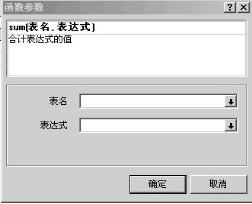
通过定义页眉和页脚,可以编辑页眉和页脚的显示内容。也可以通过复选可以选择打印的样式。同时,通过上图中的文档编辑按钮可以设置页眉页脚的显示格式。
编辑表达式
在表样设置过程中,表格中的需要体现的数据或字段,就可以通过表达式编辑器来编辑,编辑好表达式以后,就会得到相应的数据。
操作:【插入】à【插入表达式】,打开插入表达式窗口,如左图:
上图中,表达式的输入可以通过鼠标选择相应的按钮来编辑,可以通过鼠标来调用变量、数据字段和函数插入对话框,还有一些用于快速插入算术和逻辑运行符的按钮。 也可以直接通过表样设计窗口中的【插入】菜单,直接插入所需要的数据。
插入数据字段:
是在设计的表单中,插入所需要的字段。打印或预览时,会按照当前设计的数据进行打印。
操作:【插入】à【插入数据字段】,打开插入数据字段窗口,如右图:
上图中字段名主要用于用户在设计表样时需要选择的一些字段名字。用户可以选择需要的字段,按“确认”或鼠标双击该字段。则会把当前字段插入到表样中。
插入变量:
主要是在表样中插入表达式中的变量。可以通过“本报表变量”和“通用变量”来控制选择。
操作:【插入】à【插入变量】,打开插入变量窗口,如左图:
【本报表变量】 :是显示当前表的一些信息,或者当前打印的内容的一些查询的条件。根据打开的表不同,内容也会有所不同。
【通用变量】:系统提供的通用数据变量,用户可以根据需要进行选择。
插入函数:
在表样设计中,经常会在某一个表格中需要体现字符串、日期或者合计数据,插入函数就是通过选择在表样中插入需要的数据值。
操作:【插入】à【插入函数】,打开插入函数窗口,如右图:
上图中,用户可以根据需要插入的函数值,选择左边的类别,然后从右边选择相应的函数,在上图的下面对话框中,会显示当前函数的简单说明。选择以后点“确定”或双击鼠标,出现左面窗口:
在上图中,输入对应的表名称,以及函数的表达式,点击确定,完成函数的设置。
页面设置:主要是对当前设置表单的打印格式的设置。
操作:【文件】à【页面属性】,打开页面属性窗口,如下图:
纸张:
上图中,主要是用户根据表样的大小设定需要多大的打印纸,以及打印的方向等。
因为市场上所有打印机不一定全部都支持自定义纸张,因此,用户如果改变表样的打印格式,需要根据自己的打印机进行调整。
页边距:
下图中,主要用户根据纸张的大小,调整打印页面的边距。如果页边距设置不为0,页边距将用虚线在当前编辑的报表中体现出来。
一些针式打印机一般都不会打印超出打印范围的部分。所以,用户在打印之前,一定要在这里设置好相应的边距。